AidosMarketの現物取引データはどのように操作したら取得できますか?
AidosMarketの取引履歴は、取引所側の仕様変更により、現在サイトからダウンロードすることができなくなっております。ダウンロード機能がないため、過去にダウンロードされた取引履歴ファイルをお持ちでない場合は、サイトに表示されている取引履歴をコピーして、汎用形式フォーマットにて取り込んでいただくことになります。
恐れ入りますが、汎用形式フォーマットにてデータを作成された場合には、汎用形式フォーマットの取り込み口からアップロードをお願いいたします。
AidosMarket取引明細のアップロードには、「現物取引ファイル」「入金ファイル」「出金ファイル」が必要になります。
1. 現物取引ファイルの取得
AidosMarketにログイン後、マイアカウントページが開きます。
下の画像のように、「Transactions」をクリックしてください。
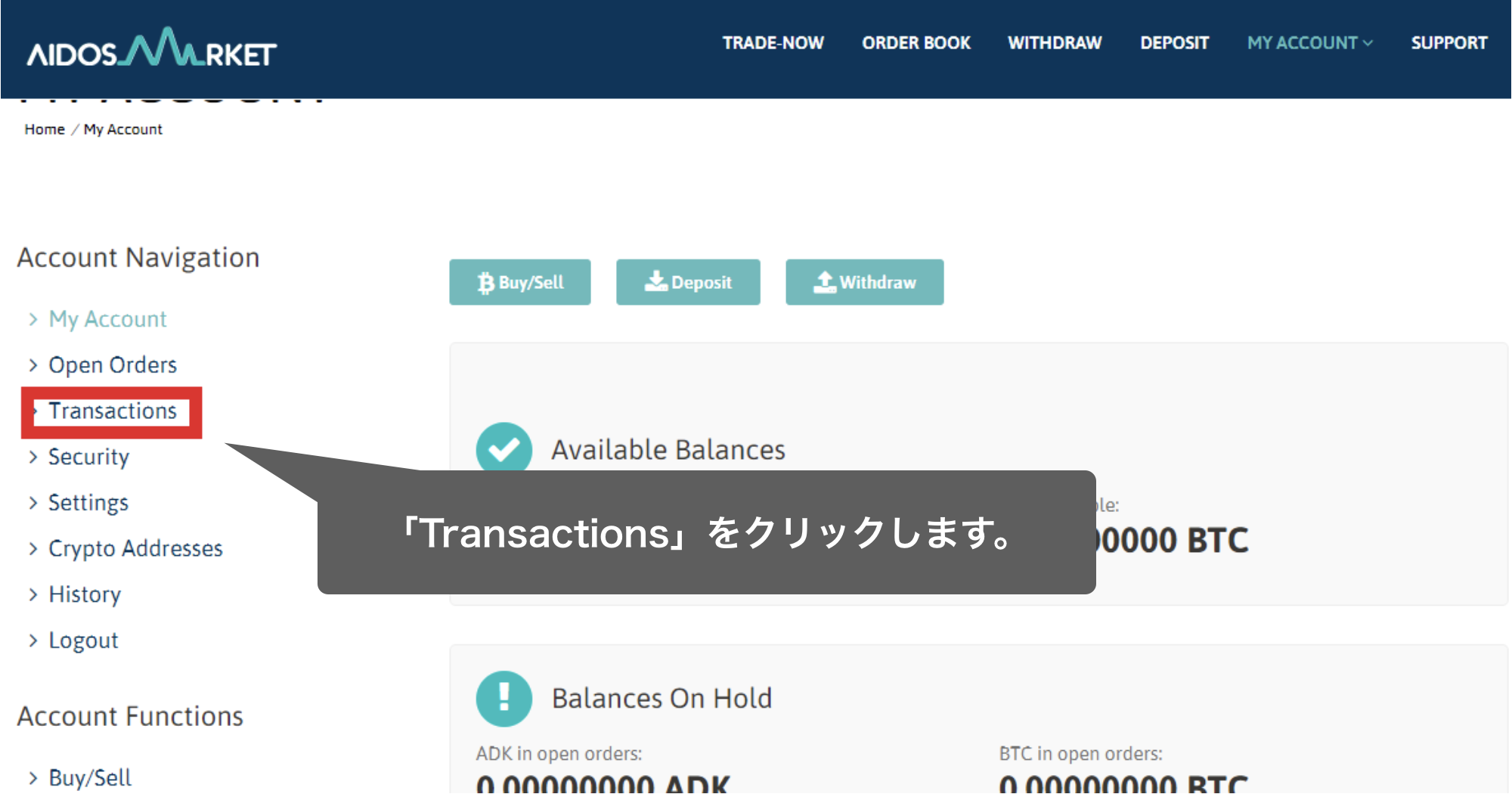
次に、TRANSACTIONSページに移りますので、そこで「Download transactions CSV file」をクリックしてください。
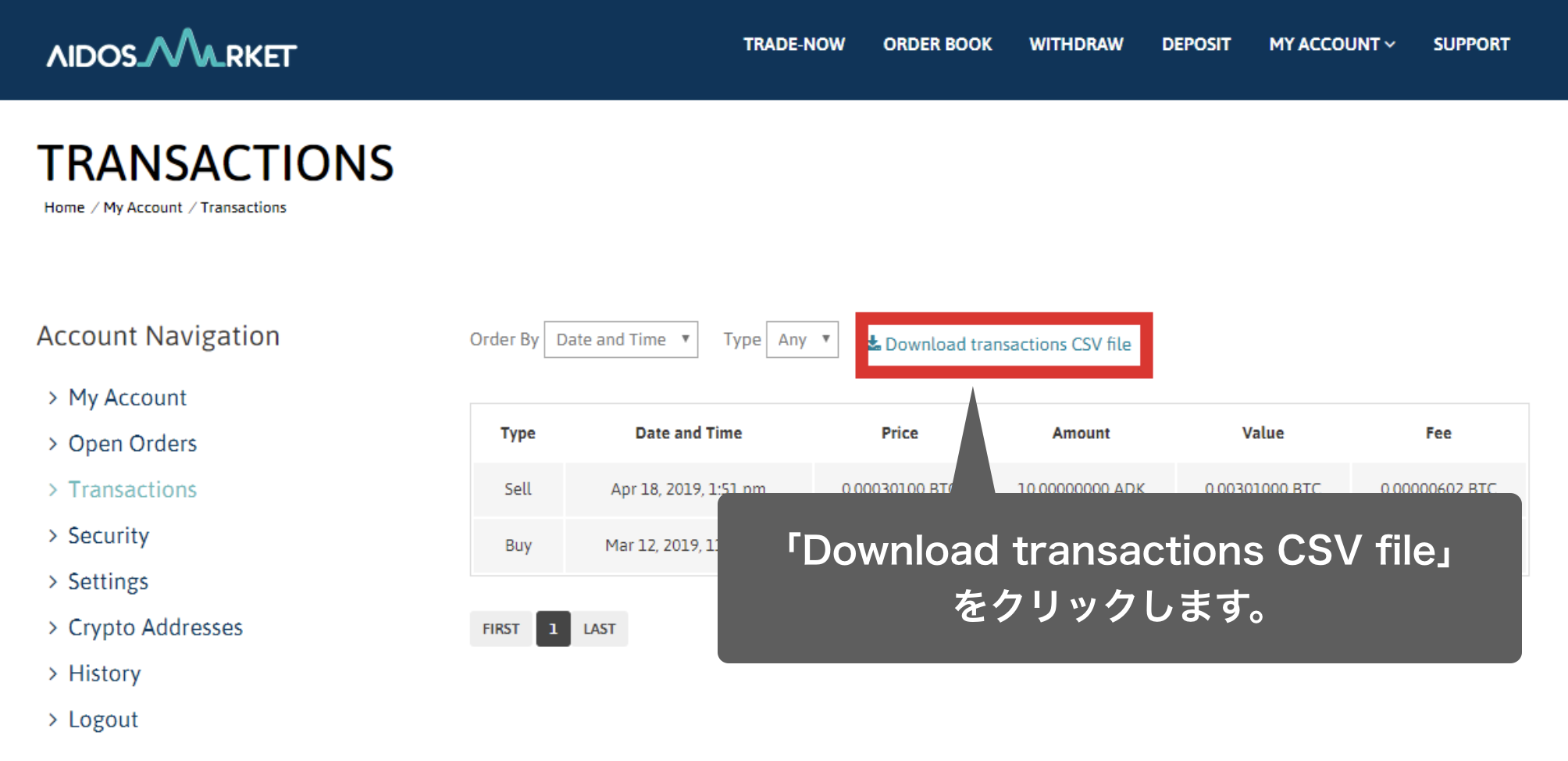
すると、「transactions_(日時).csv」という名前のファイルがダウンロードできます。
2. 入金ファイルの取得
AidosMarketにログイン後、マイアカウントページから「Deposit」をクリックしてください。

DEPOSITページに移りますと、ページの下部に「Recent Deposits」という入金履歴が表示されます。
AidosMarketでは、入金ファイルをCSVでダウンロードできないため、この入金履歴の表示をコピーします。
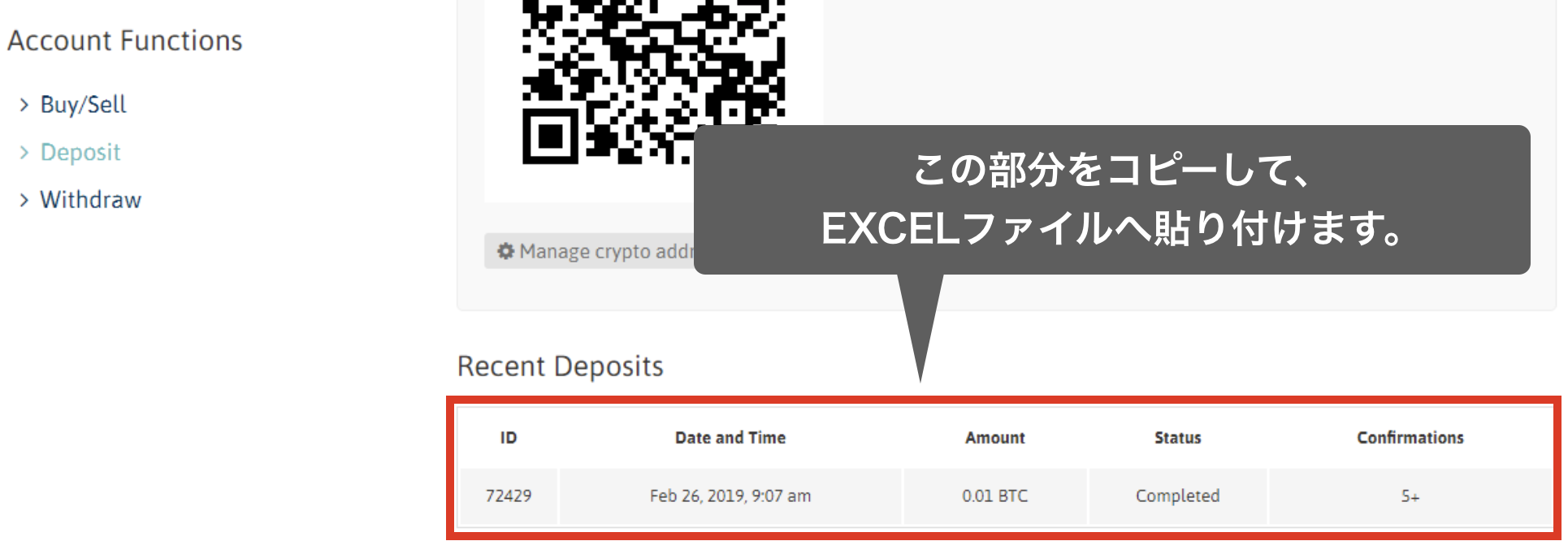
最後に、コピーしたものをEXCELに貼り付ければ完了です。
EXCELへの貼り付けイメージ

作成したEXCELファイルは、「deposit_◯◯.csv」等の名前をつけてください。
3. 出金ファイルの取得
AidosMarketにログイン後、マイアカウントページから「Withdraw」をクリックしてください。
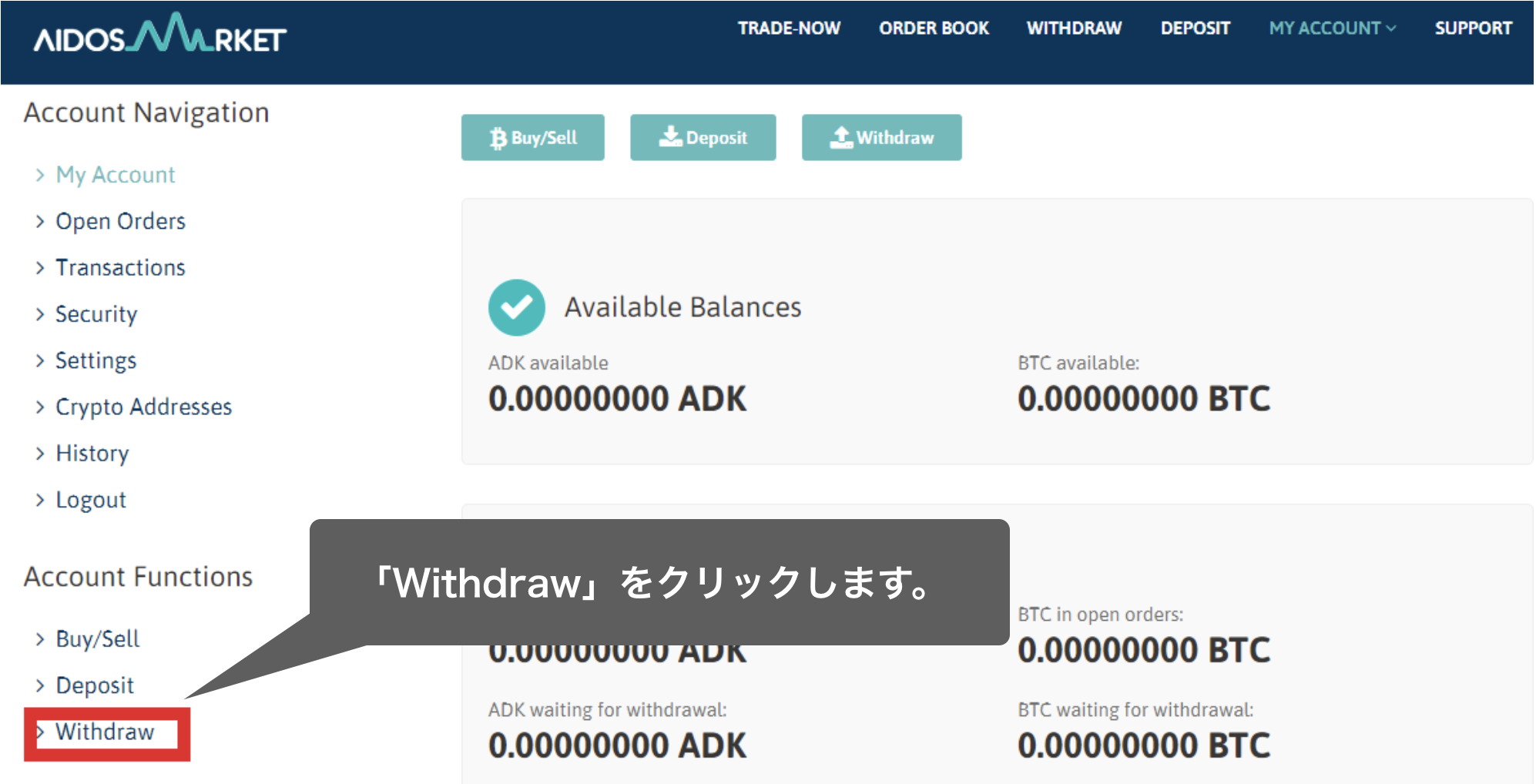
WITHDRAWページに移りますと、ページの下部に「Recent Withdrawals」という出金履歴が表示されます。
AidosMarketでは、出金ファイルをCSVでダウンロードできないため、この出金履歴の表示をコピーします。

最後に、コピーしたものをEXCELに貼り付ければ完了です。
EXCELへの貼り付けイメージ

作成したEXCELファイルは、「withdrawal_◯◯.csv」等の名前をつけてください。
4. 取得したファイルのインポート
CryptoLinCアカウントの取引明細で、「アップロード」をクリックしてください。
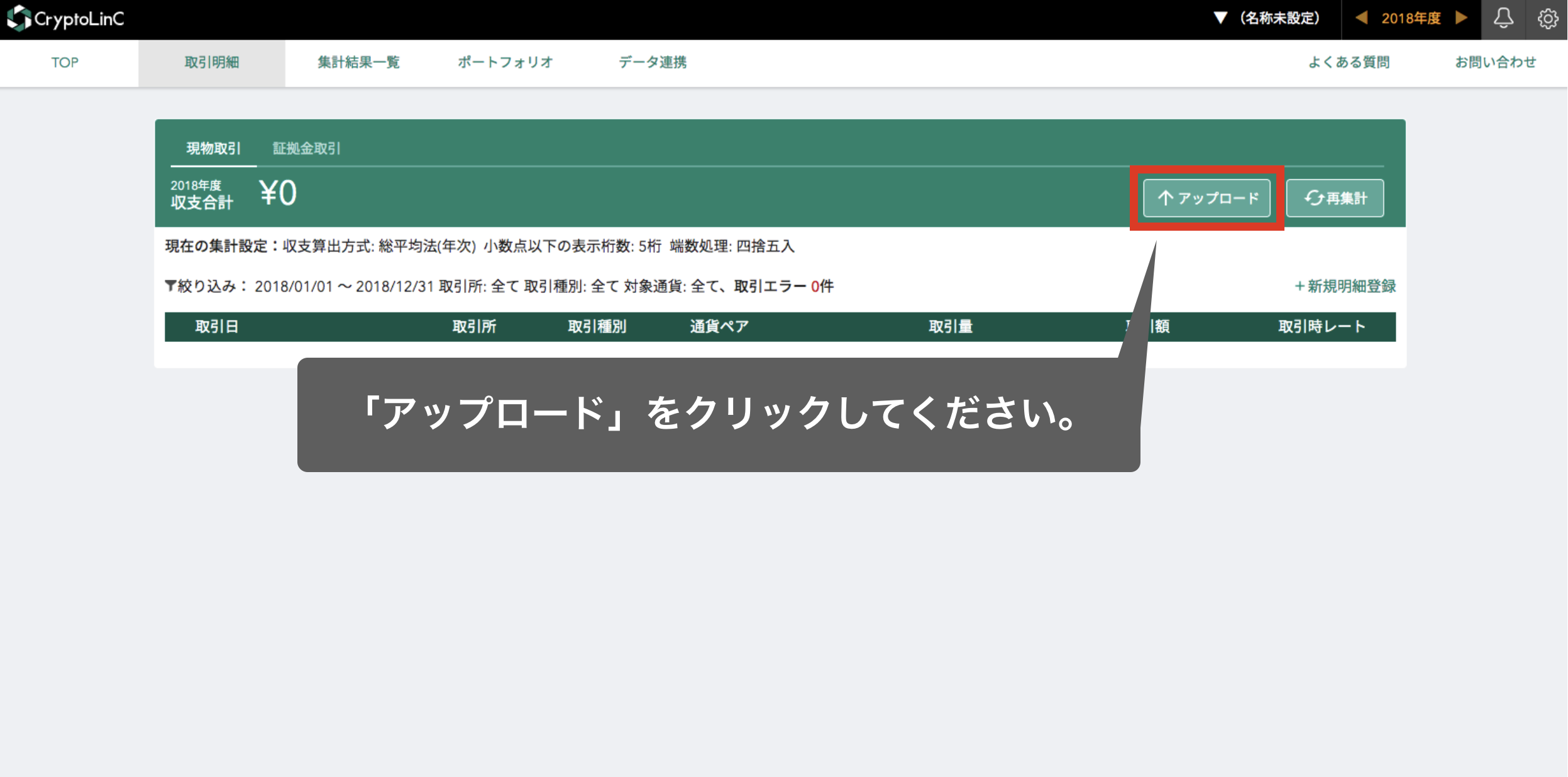
CryptoLinCに戻り、TOPメニューの「収支計算」をクリックし現物取引のページにある「アップロード」ボタンをクリックしてください。

最後に、下の画像に記載されている操作にしたがって、ファイルをアップロードしてください。
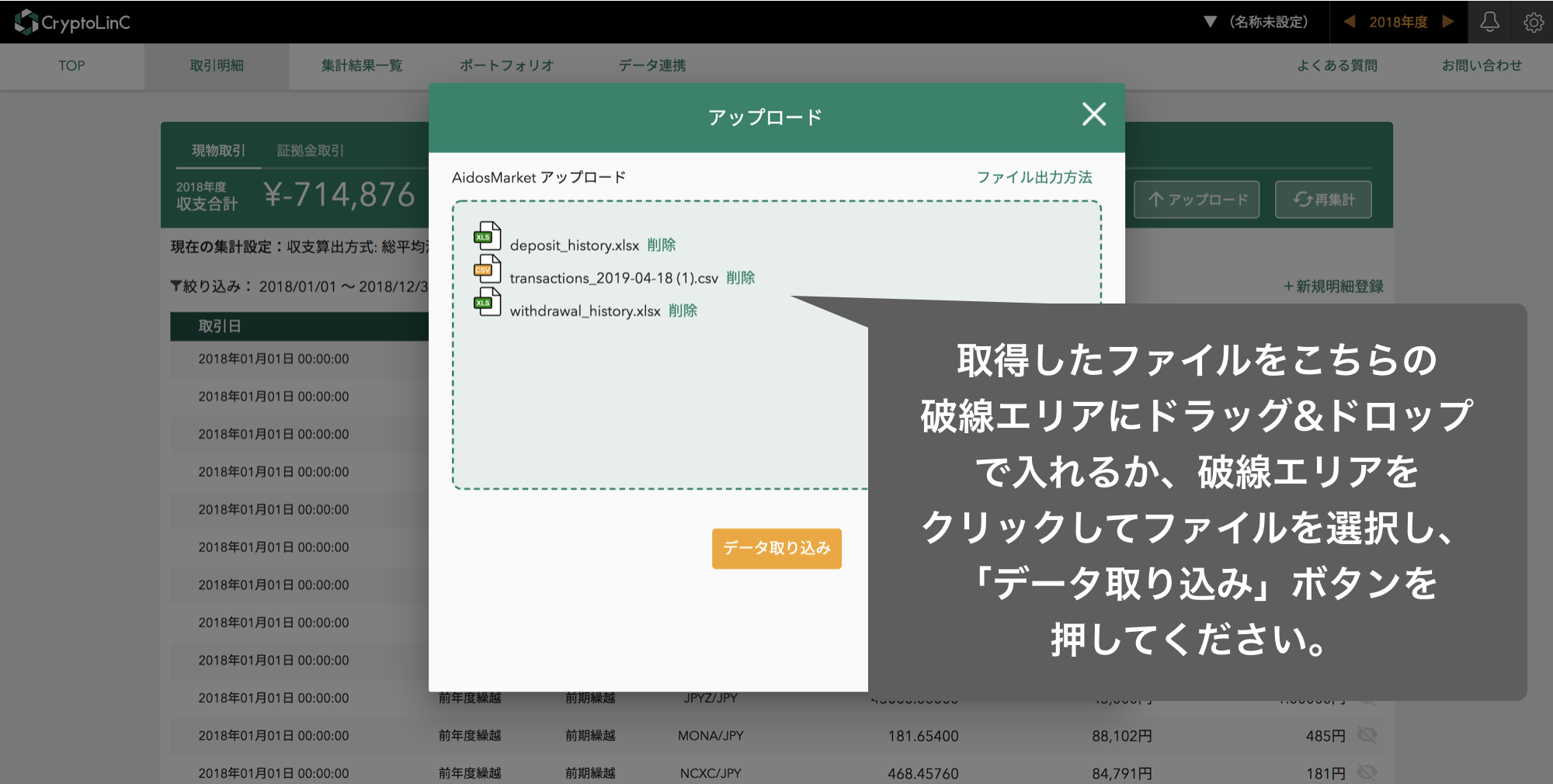
各取引所の明細ファイル取得方法現物取引AidosMarket